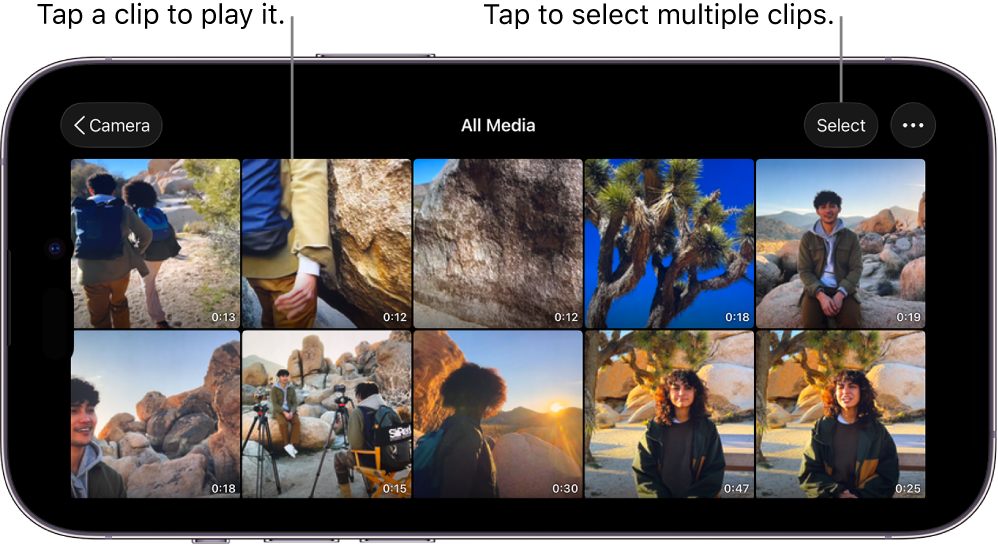Videos in Final Cut Camera wiedergeben
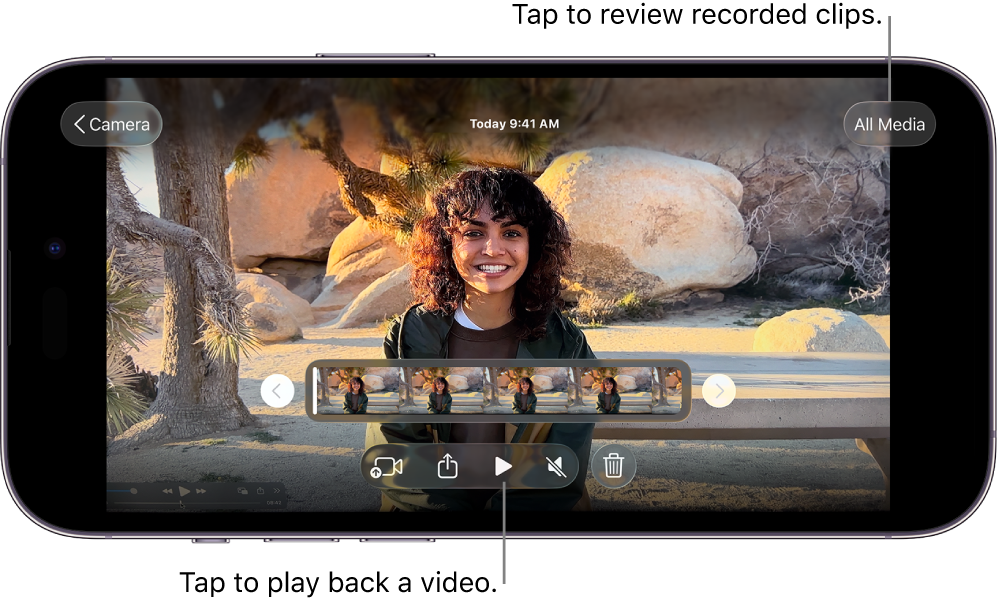
Du kannst die Videos wiedergeben, die du mit Final Cut Camera aufgenommen hast.
Video wiedergeben
Gehe zur App „Final Cut Camera“
 auf deinem iPhone oder iPad.
auf deinem iPhone oder iPad.Tippe auf das Miniaturbild am unteren Rand des Kamerabildschirms.
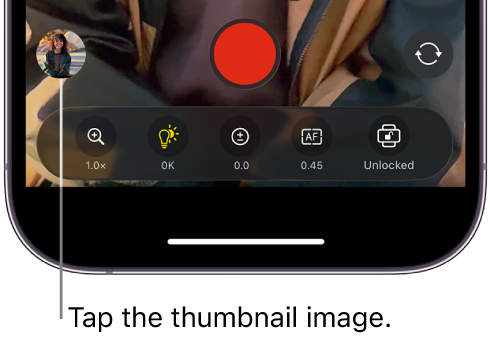
Führe beliebige der folgenden Schritte aus:
Wiedergeben eines Videos: Tippe auf eine Clip-Miniatur am unteren Rand des Bildschirms, um sie auszuwählen, und tippe auf
 . Tippe im Querformat auf
. Tippe im Querformat auf  oder
oder  , um durch die verfügbaren Videos zu scrollen.
, um durch die verfügbaren Videos zu scrollen.Wenn das Video im Log- oder Log 2-Farbraum aufgenommen wurde, erscheint links oben im Bildschirm ein Menü, in dem du deine Log-Medien mit angewendeter LUT wiedergeben kannst, um die Dynamik der Originalszene darzustellen. Tippe auf
 und tippe dann auf eine Option:
und tippe dann auf eine Option:Log (oder Log 2) in SDR (Rec. 709): Spiele dein Video im Farbraum SDR (Rec. 709) ab.
Log (oder Log 2) in HDR (HLG): Spiele dein Video im Farbraum HDR (HLG) ab.
Aus: Deaktiviere den LUT-Effekt.
Weitere Informationen findest du unter Codec und Farbraum festlegen.
Audiowiedergabe ein-/ausschalten: Tippe auf
 , um die Audiowiedergabe zu aktivieren. Tippe auf
, um die Audiowiedergabe zu aktivieren. Tippe auf  , um die Audiowiedergabe zu deaktivieren.
, um die Audiowiedergabe zu deaktivieren.
Alle aufgezeichneten Clips überprüfen
Gehe zur App „Final Cut Camera“
 auf deinem iPhone oder iPad.
auf deinem iPhone oder iPad.Tippe auf das Miniaturbild am unteren Rand des Kamerabildschirms.
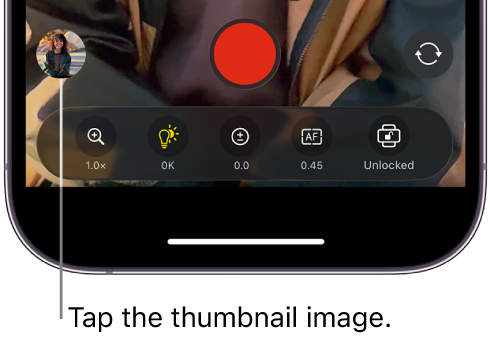
Tippe auf „Alle Medien“ und führe dann einen der folgenden Schritte durch:
Clips auswählen: Tippe auf „Auswählen“ und tippe oder ziehe dann, um eine oder mehrere Videominiaturen auszuwählen. Verwende die Tasten unten auf dem Bildschirm, um die ausgewählten Clips zu übertragen, zu teilen oder zu löschen. Weitere Informationen findest du unter Videos teilen und übertragen und Videos löschen oder wiederherstellen.
Clipdarstellung ändern: Tippe auf
 und tippe dann auf „Vergrößern“, „Verkleinern“ oder „Seitenverhältnisraster“, um das Erscheinungsbild der Videovorschau zu ändern.
und tippe dann auf „Vergrößern“, „Verkleinern“ oder „Seitenverhältnisraster“, um das Erscheinungsbild der Videovorschau zu ändern.